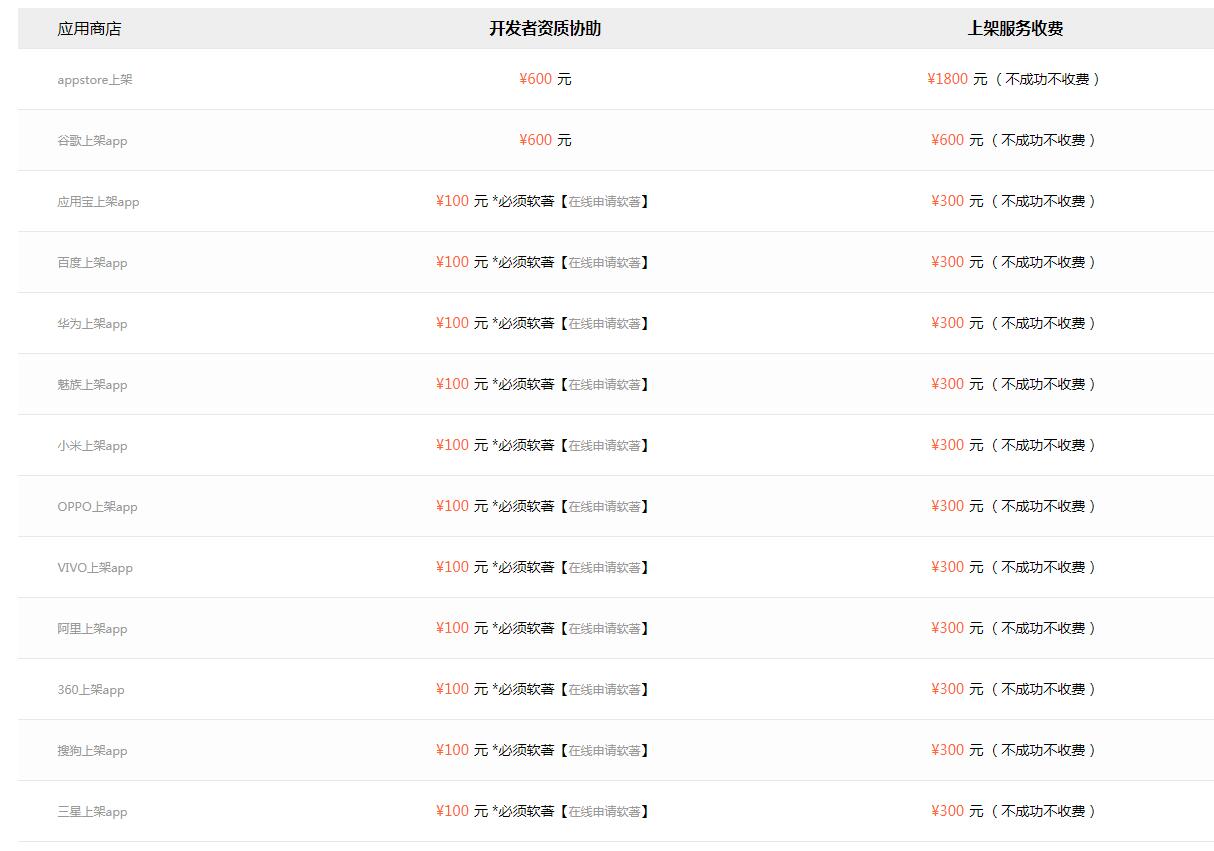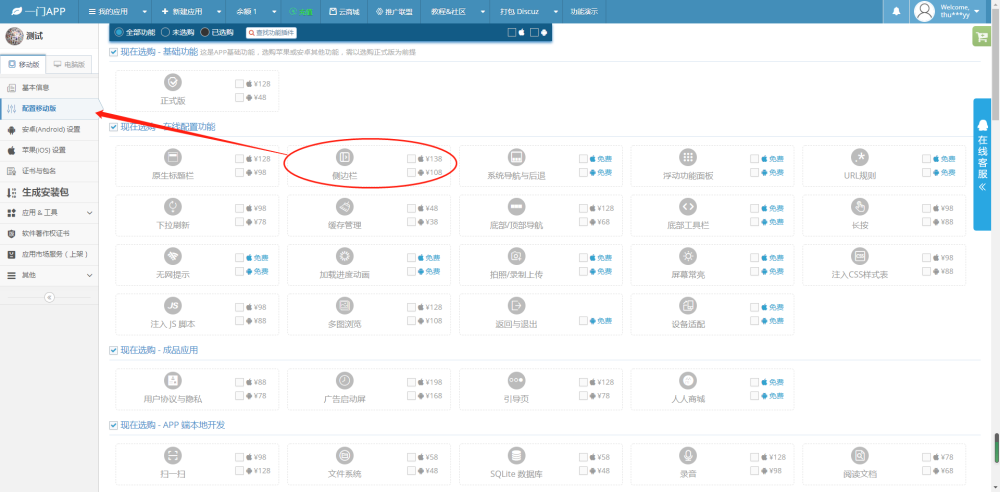Android 9(Android Pie)是一个流行的移动操作系统,广泛应用于各种类型的设备。在这篇文章中,我们将了解如何在安卓9开发中进行设置。
1.开发人员选项
开发人员选项是允许安卓开发人员访问并更改设备中某些高级功能的设置。要启用开发人员选项,请按照以下步骤操作:
1.1 打开设备的设置。
1.2 在“系统”下滑到底部,找到“关于手机”选项并点击。
1.3 持续点击“版本号”选项,直到您看到“您现在是开发者!”的消息。
1.4 返回“系统”选项,在最底部将看到“开发者选项”选项,点击进入。
在这个选项下,您可以设置各种调试选项、USB调试和模拟位置等等。
2. 设备USB调试
要在安卓9中启用USB调试,请按照以下步骤操作:
2.1 打开设备的设置。
2.2 在“系统”下滑到底部,找到“开发者选项”并点击。
2.3 打开“USB调试”选项。
2.4 将绑定后的设备插入电脑,然后使用ADB命令来测试设备是否正确连接。例如,如果你想查看设备的序列号,可以键入“adb devices”。
3. 日志记录与分析
在安卓9中启用日志记录与分析选项可以让开发人员查看系统的错误信息以及跟踪应用程序崩溃等问题。要启用此选项,请按照以下步骤操作:
3.1 打开设备的设置。
3.2 在“系统”下滑到底部,找到“开发者选项”并点击。
3.3 打开“USB调试”选项。
3.4 启用“日志记录器缓冲区”(Logger buffer sizes) 选项,这将在后台自动收集设备的日志记录。
3.5 关闭“不保留活动”,这将确保你可以永久保存日志,并通过“adb logcat”查看详细信息。
4. 加速开发
在安卓9中有几个功能,可以加快开发过程并提高开发效率。以下是一些重要的选项:
4.1 启用程序可见性布局边界。这将在应用上显示布局边界线以帮助调试应用UI。
4.2 启用GPU过度绘制功能,这将帮助您找到绘图性能问题和优化。
4.3 启用严格模式检测,这将检测应用程序中的违规代码执行,并自动报告问题。
5. 模拟位置与开发选项
在安卓9中,您可以设置设备的模拟位置,这对于测试和仿真应用程序的位置相关功能非常有用。以下是如何设置模拟位置的步骤:
5.1 打开设备的设置。
5.2 在“系统”下滑到底部,找到“开发者选项”并点击。
5.3 打开“模拟位置”选项。
5.4 启用“模拟位置”功能,在下面的“应用程序”选项中选择要设置模拟位置的应用程序。
总结:
以上是安卓9开发者的详细设置介绍。通过启用开发人员选项、USB调试、日志记录与分析、加速开发和模拟位置这些设置,开发人员可以更轻松地调试和测试应用程序,并对错误和问题进行更准确的定位,提高开发效率。但是要注意,仅在调试和测试应用程序时使用这些选项,不要在实际发布版中启用它们。